WhatsApp Web'in Açık Olduğunu Nasıl Anlarız?
2020 yılında açıklanan verilere göre Google Play'de 5 milyar indirmeyi geçen WhatsApp'ın aktif kullanıcı sayısı ise 2 milyar olarak belirtildi. Oldukça fazla kullanıcı sayısına sahip WhatsApp uygulaması yaptığı güncellemelerle kullanıcılarına yeni özellikler sunuyor. Uzun zamandır oldukça kullanılan özelliklerinden biri ise WhatsApp Web özelliği. WhatsApp Web kullanıcılarının akıllarında olan sorulardan biri ise WhastApp Web'in açık olduğunu nasıl anlarız? oluyor. Peki WhatsApp Web'in açık kaldığını nasıl anlarız. WhatsApp Web'in kapalı olduğu nasıl anlaşılır? İşte detaylar...
Neredeyse tüm akıllı telefonların desteklediği mesajlaşma uygulaması WhatsApp birçok farklı özelliği ve kullanım kolaylığıyla ön plana çıkıyor. WhatsApp'ın en çok kullanılan özelliklerinden biri de WhatsApp'ı bilgisayardan kullanmamızı sağlayan WhatsApp Web özelliği. Bilgisayarda çıkan Qr kodu telefonumuzla okutarak girdiğimiz WhatsApp Web'in kapatıldıktan sonra açık kalıp kalmadığı ise akıllarda soru işareti bırakıyor. Bizde WhatsApp Web'in açık olduğu nasıl anlaşılır veya WhatsApp Web'in kapalı olduğu nasıl anlaşılır gibi soruların detaylarını haberimizde sizler için derledik...
WhatsApp Web'in Açık Olduğu Nasıl Anlaşılır?
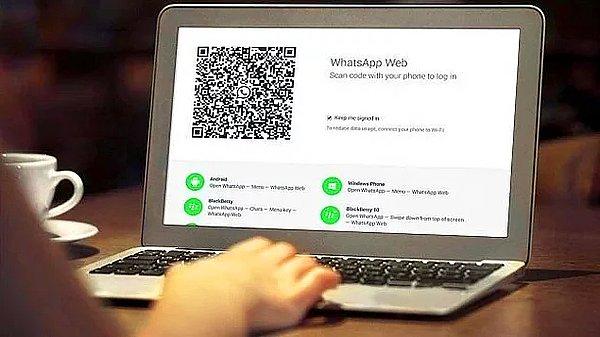
Oldukça fazla kullanılan ve kişisel mesajlarımızın bulunduğu WhatsApp Web'den doğru bir şekilde çıkış yapmadığınız taktirde bilgisayarınızda açık kalabilir. WhatsApp Web'in açık kalıp kalmadığını kontrol etmek için bazı adımları izleyebilirsiniz. Bu adımlar;
Öncelikle telefonunuzdan WhatsApp uygulamanızı açın.
Ardından açılan ana sohbet ekranının sağ üst köşesinde bulunan üç nokta simgesine basın.
Çıkan sekmede 'Bağlı Cihazlar' veya telefona göre 'WhatsApp Web' yazan kategoriye tıklayın.
Açılan sayfada eğer WhatsApp Web'iniz herhangi bir bilgisayarda açıksa bağlı cihazlar sıralı olarak gözükür. Bu cihazlarda WhatsApp'ı kapatmak için cihaz adının üstüne basıp 'Çıkış' a tıklayın. Bu şekilde açık kalan WhatsApp'ınızı kapatabilirsiniz.
Eğer WhatsApp'ınız herhangi bir cihazda açık değilse zaten karşınıza çıkan ekranda sadece 'Cihaza Bağla' seçeneği çıkacaktır ve herhangi bir aktif cihaz görünmez.
WhatsApp Web'in Açık Kalmaması İçin Ne Yapılmalı?

WhatsApp Web'in açık kalıp kalmadığıyla ilgili aklınızda soru işaretleri yaşamak istemiyorsanız WhatsApp Web'i kullandıktan sonra doğru bir şekilde çıkış yapmanız yeterlidir. Eğer WhatsApp Web'i kullandıktan sonra direkt olarak sayfayı kapatırsanız WhatsApp Web'iniz bilgisayarda açık kalır ve tekrar giriş yaptığınızda direkt olarak WhatsApp'ınız karşınıza çıkar. Böyle bir durumla karşılaşmamak için aşağıdaki adımları izleyebilirsiniz;
Öncelikle WhatsApp Web'in ana sohbet kısmının en üst sağ köşesinde bulunan üç nokta simgesine tıklayın.
Arından çıkan sekmede en altta yazan 'Çıkış' yazısına tıklayarak WhatsApp Web'ten çıkış yapın.
Bu şekilde gönül rahatlığıyla WhatsApp Web'inizi kapatabilirsiniz.
Ayrıca WhatsApp Web'den bir diğer güvenli çıkış yöntemi ise WhatsApp Web'inizi kapatmadan önce telefonunuzdan çıkış yapmaktır. Bunun için şu adımları izleyin;
Öncelikle telefonunuzdan WhatsApp uygulamanızı açın.
Ana sohbet sayfasının en üstünde sağda çıkan üç nokta amblemine tıklayın.
Açılan sekmede 'WhatsApp Web' veya 'Bağlı Cihazlar' yazan bölüme tıklayın.
Açılan sayfada bağlı olan cihazlar aşağıda listelenir. Çıkış yapmak istediğiniz cihazın üzerine tıkladığınızda karşınıza çıkan 'Çıkış' yazısına basarak WhatsApp Web'den çıkış yapabilirsiniz.22
Bu işlemi uyguladığınızda masaüstünde açık olan WhatsApp'ınızın kapandığını görürsünüz.
Yukarıda anlattığımız iki işlemden birini yaparak WhatsApp Web'inizden çıkış yapıp kapattığınızda WhatsApp Web'inizin açık kalması mümkün değildir.
Keşfet ile ziyaret ettiğin tüm kategorileri tek akışta gör!

Yorum Yazın